使用鍵盤指定檔案伺服器
可以直接透過觸控面板顯示螢幕上顯示的鍵盤將檔案伺服器指定為接收者。按[主機名稱]、[資料夾路徑]、[使用者名稱]或[密碼]指定檔案伺服器設定。
1.
按[掃描後傳送]→[新接收者]。
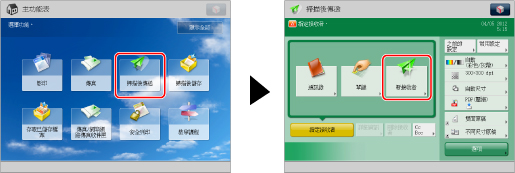
2.
按[檔案]。
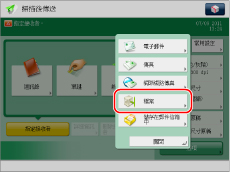
3.
按下拉清單→選擇所需伺服器通訊協定。
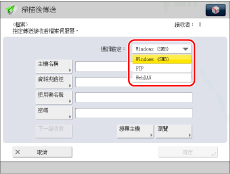
可以使用以下伺服器通訊協定。
請在傳送之前確認接收者的系統環境。
系統要求︰
|
通訊協定
|
系統要求
|
應用程式
|
|
FTP
|
Solaris 10
Mac OS X 10.4.x/10.5.x/10.6.x
Red Hat Linux 9
|
-
|
|
Windows XP Professional SP3
|
Internet Information Services 5.1
|
|
|
Windows Server 2003 R2 SP2
|
Internet Information Services 6.0
|
|
|
Windows Vista SP2
Windows Server 2008 SP2
|
Internet Information Services 7.0
|
|
|
Windows Server 2008 R2 SP2
Windows 7
|
Internet Information Services 7.5
|
|
|
Windows(SMB)
|
Windows XP Professional SP3
Windows Server 2003 R2 SP2
Windows Vista SP2
Windows Server 2008 SP2
Windows Server 2008 R2 SP2
Windows 7
|
-
|
|
Red Hat Linux 9
Mac OS X 10.4.x/10.5.x/10.6.x
|
Samba 2.2/3.0
|
|
|
WebDAV
|
Solaris 10
Red Hat Linux 9
Mac OS X Server 10.4.x/10.5.x/10.6.x
|
Apache 2.0
|
|
Windows XP Professional SP3
|
Internet Information Services 5.1
|
|
|
Windows Server 2003 R2 SP2
|
Internet Information Services 6.0
|
|
|
Windows Vista SP2
Windows Server 2008 SP2
|
Internet Information Services 7.0
|
|
|
Windows Server 2008 R2 SP2
Windows 7
|
Internet Information Services 7.5
|
|
須知
|
|
若正在使用WebDAV並使用代理伺服器連線到網際網路,代理伺服器必須支援IPv6。
|
4.
指定各項設定。
|
項目
|
說明
|
|
主機名稱
|
主機名稱是為可以提供網路服務的主機電腦指定的名稱。在此輸入方塊中輸入網路上的檔案伺服器名稱,作為傳送工作的接收者。
選擇[FTP]或[WebDAV]作為伺服器通訊協定時,也可以在主機名稱位址後指定一個連接埠號,方法是輸入冒號(:),後接連接埠號。
範例:192.168.100.50:21000
向IPv6主機傳送文件時,請為[主機名稱]指定以下設定︰
[IPv6位址]:<連接埠號>
範例:[5aed:90a0:bc05:01d2:568a:2fc0:0001:12ee]:21000
確保為「主機名稱」輸入的連接埠號與為接收傳送文件的FTP伺服器或WebDAV伺服器指定的連接埠號相同。
|
|
資料夾路徑
|
資料夾路徑是一系列表示資料夾位置的字元。將檔案伺服器中的資料夾指定為傳送工作的接收者。
|
|
使用者名稱
|
檔案伺服器的登入使用者名稱。
要僅輸入使用者名稱:
範例:user_name
最多20個字元
要輸入使用者名稱和網域名稱︰
範例:domain_name\user_name
網域名稱:最多15個字元
使用者名稱:最多20個字元
要輸入UPN(使用者主要名稱)︰
範例:user_name@domain_name.com
最多128個字元
|
|
密碼
|
檔案伺服器的登入密碼。
|
要添加其他接收者,請按[下一接收者]→重複執行上述步驟。
若選擇[Windows (SMB)]作為伺服器通訊協定,可以按[瀏覽]指定檔案伺服器。有關使用「瀏覽」鍵的說明,請參閱「使用瀏覽鍵指定檔案伺服器(Windows (SMB))」。
若選擇[Windows (SMB)]作為伺服器通訊協定,可以按[搜尋主機]指定檔案伺服器。有關使用「搜尋主機」鍵的說明,請參閱「使用搜尋主機鍵指定檔案伺服器(Windows (SMB))」。
|
注意
|
|
在[主機名稱]中選擇[WebDAV]作為伺服器通訊協定時,若在主機名稱的起始位置指定「HTTP://」作為配置模式,則使用HTTP通訊協定。若在主機名稱的起始位置指定「HTTPS://」作為配置模式,則使用SSL + HTTP (HTTPS)通訊協定。將「HTTPS://」指定為通訊協定配置可以啟用伺服器和本機器間的SSL通訊。使用WebDAV傳送時,透過將[WebDAV傳送時確認SSL憑證]設定為「開啟」可以確認SSL伺服器憑證是否有效。
只有向屬於使用Active Directory操作網域的電腦進行傳送時,才能使用UPN(使用者主要名稱)。
根據接收者環境,使用WebDAV向網際網路上的檔案伺服器傳送時,可能需要代理伺服器設定。(請參閱「TCP/IPv4和TCP/IPv6的通用設定」)
|
5.
按[確定]。